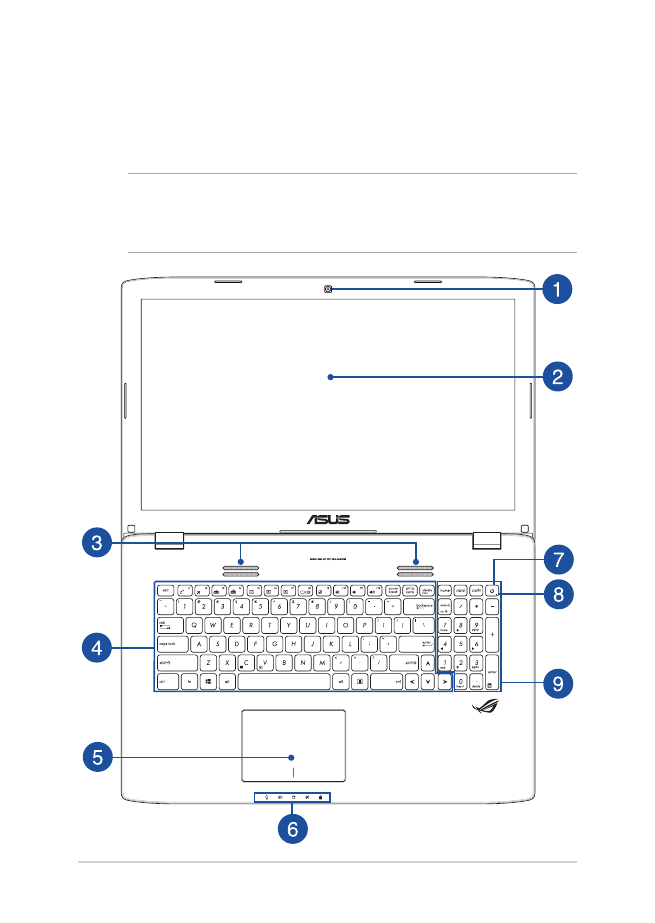
Bovenaanzicht
OPMERKING:
De lay-out van het toetsenbord kan variëren per regio of
land.
De weergave van de notebook kan afwijken afhankelijk van het
model notebook-pc.
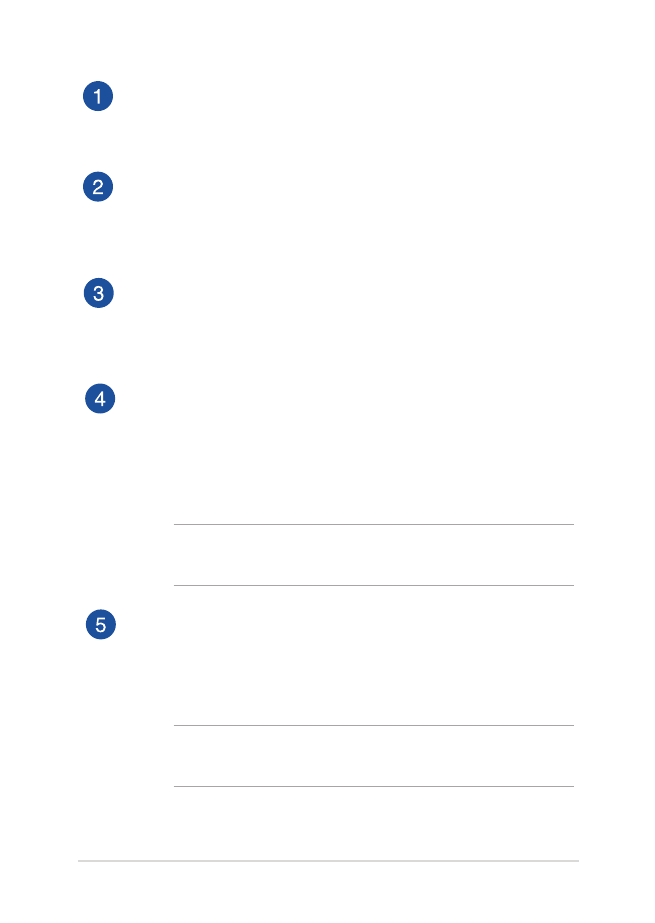
Gebruikershandleiding notebook PC-E
15
Camera
Met de ingebouwde camera kunt u foto’s maken of video’s op te
nemen met gebruik van uw Notebook PC.
Beeldschermpaneel
Dit HD-weergavepaneel biedt uitstekende weergavefuncties
voor foto’s, video’s en andere multimediabestanden op uw
notebook.
Audioluidsprekers
Via de ingebouwde audioluidsprekers kunt u audio direct vanaf
de notebook horen. De audiofuncties worden beheerd via de
software.
Toetsenbord
Het toetsenbord heeft QWERTY-toetsen op volledige grootte
met een comfortabele bewegingsdiepte voor het typen. Het
stelt u tevens in staat om de functietoetsen te gebruiken,
maakt snelle toegang tot Windows® mogelijk en regelt andere
multimediafuncties.
OPMERKING: De lay-out van het toetsenbord verschilt volgens
het model of de regio.
Touchpad
De touchpad maakt het gebruik mogelijk van meerdere gebaren
om op het scherm te navigeren, waarbij wordt voorzien in een
intuïtieve gebruikerservaring. Het simuleert tevens de functies
van een normale muis.
OPMERKING
: Zie voor meer details de sectie Het touchpad
gebruiken in deze handleiding.
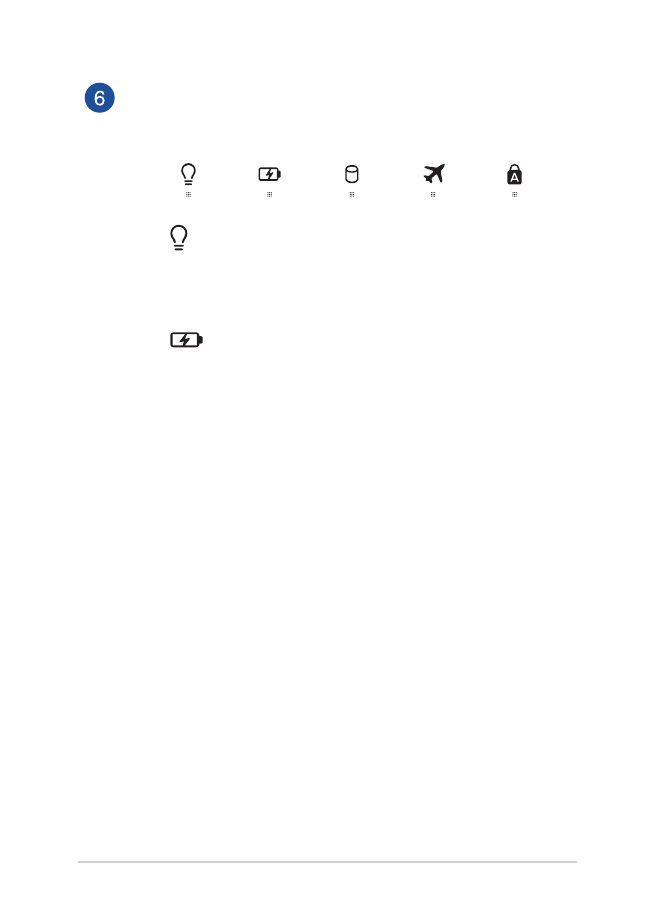
16
Gebruikershandleiding notebook PC-E
Statusindicators
De statusindicaties helpen bij het identificeren van de huidige
hardwarestatus van uw Notebook PC.
Voedingsindicator
De stroomindicatie licht op wanneer de Notebook
PC wordt aangezet en knippert langzaam wanneer
de Notebook PC in de slaapmodus staat.
Indicatie met twee kleuren voor batterijspanning
Het tweekleurige LED biedt een visuele aanduiding
van de laadstatus van de batterij. Raadpleeg de
volgende tabel voor details:
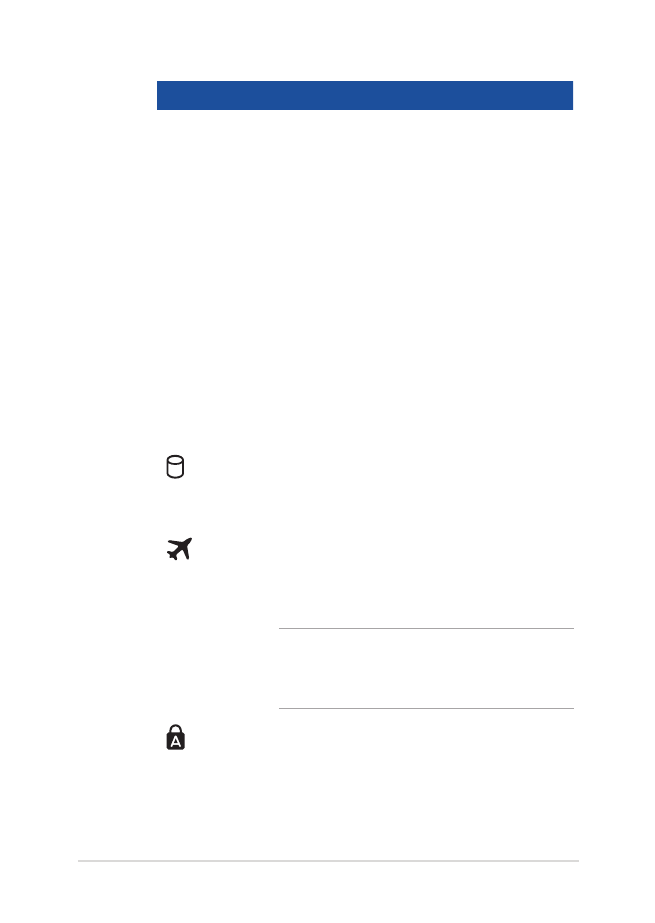
Gebruikershandleiding notebook PC-E
17
Kleur
Toestand
Constant groen
De Notebook PC wordt aangesloten
op een voedingsbron. De
batterij wordt opgeladen en het
batterijvermogen ligt tussen 95%
en 100%.
Constant oranje
De Notebook PC wordt aangesloten
op een voedingsbron. De
batterij wordt opgeladen en het
batterijvermogen is minder dan 95%.
Knipperend oranje De Notebook PC werkt in de
batterijmodus en het batterijvermogen
is minder dan 10%.
Lichten UIT
De Notebook PC werkt in de
batterijmodus en het batterijvermogen
ligt tussen 10% en 100%.
Indicator schijfactiviteit
Deze indicator licht op wanneer uw notebook
gebruik maakt van de interne opslagstations.
Indicator vliegtuigmodus
Deze indicator licht op wanneer de vliegtuigmodus is
ingeschakeld op uw notebook.
OPMERKING: Indien ingeschakeld, schakelt
de Airplane mode (Vliegtuigmodus) alle
draadloze verbindingen uit.
Caps-Lock-indicator
Deze indicatie licht op wanneer de caps lock-functie
wordt geactiveerd. Door het gebruik van caps lock
kunt u hoofdletters typen (bijv. A, B, C) met het
toetsenbord van de Notebook PC.
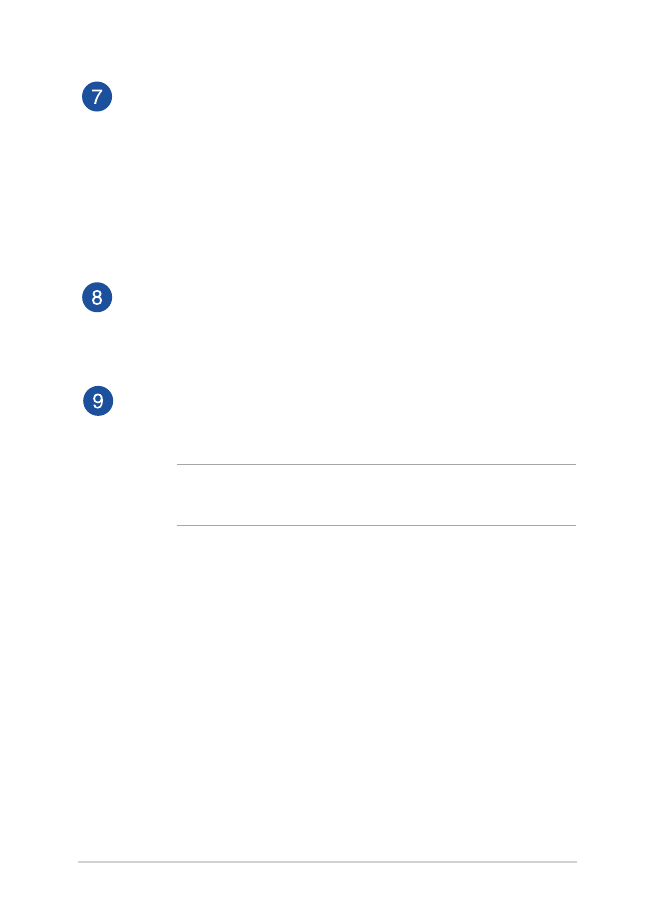
18
Gebruikershandleiding notebook PC-E
Aan/uit-knop
Druk op de voedingsknop om uw notebook in of uit te
schakelen. U kunt de voedingsknop ook gebruiken om uw
notebook in de slaap- of stand-bymodus te zetten en om deze te
activeren uit de slaap- of stand-bymodus.
Als uw notebook niet meer reageert, moet u de voedingsknop
ongeveer vier (4) seconden ingedrukt houden tot de notebook
wordt uitgeschakeld.
Voedingsindicator
De stroomindicatie licht op wanneer de Notebook PC wordt
aangezet en knippert langzaam wanneer de Notebook PC in de
slaapmodus staat.
Numeriek toetsenbord
Het numerieke toetsenbord schakelt tussen de volgende twee
functies: voor het invoeren van cijfers en als richtingspijlen.
OPMERKING
: Zie voor meer details de sectie Het toetsenbord
gebruiken in deze handleiding.
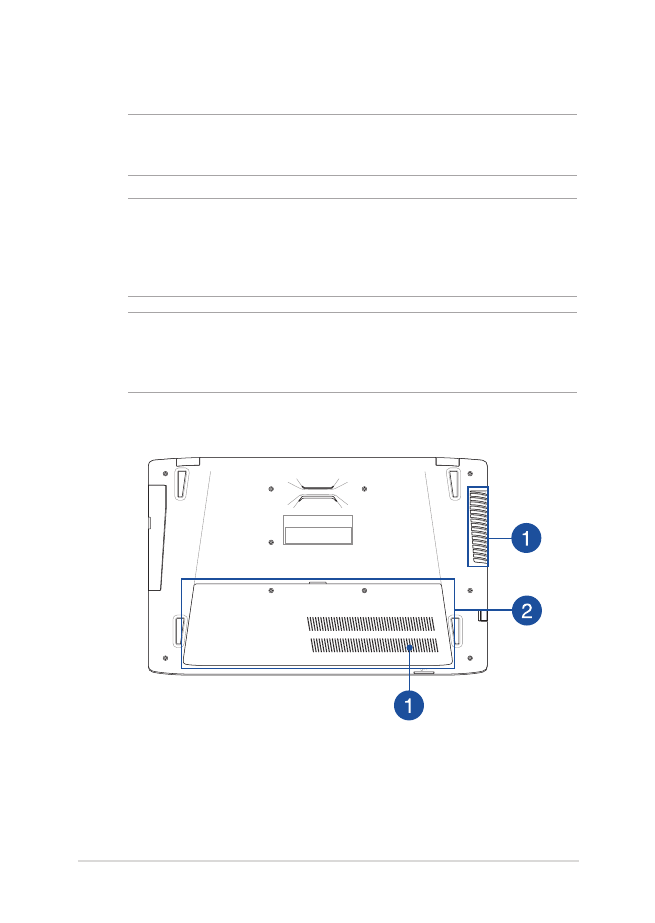
Gebruikershandleiding notebook PC-E
19